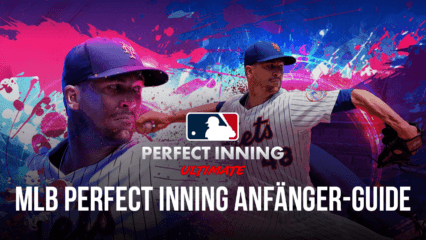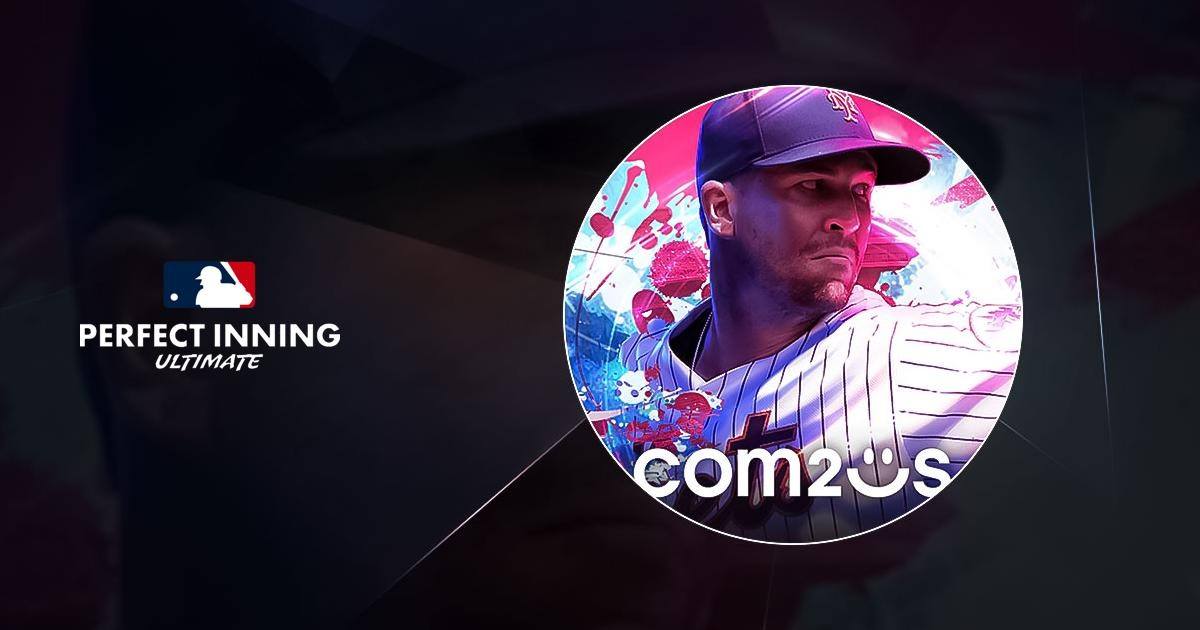Wie man MLB Perfect Inning: Ultimate auf dem PC mit BlueStacks spielen kann

MLB Perfect Inning: Ultimate ist ein neues Baseballspiel, das von Com2Us USA, Inc. für iOS- und Android-Geräte entwickelt wurde. Es gibt bei diesem spannenden Sportspiel viel zu entdecken und zu lernen. Viele sind nicht mit den Baseball Regeln vertraut, aber das Spiel nimmt dich an die Hand und erklärt alle wichtigen Mechaniken von Grund auf.
Am besten spielst du dieses Spiel mit unserem weltbekannten BlueStacks Android-Emulator, um das perfekte Spielerlebnis zu erreichen. Mit unserem zuverlässigen Emulator kannst du viele Dinge im Spiel automatisieren, schnelle Screenshots erstellen, Videos aufnehmen und vieles mehr.
MLB Perfect Inning: Ultimate auf PC mit BlueStacks spielen
Die Einrichtung des Emulators könnte nicht leichter sein.
- Lade BlueStacks von unserer offiziellen Website auf deinen PC herunter und installiere den BlueStacks Launcher komplett.
- Als nächstes solltest du dich mit deinem Google-Konto im Google-Play-Store anmelden, um diesen fehlerfrei nutzen zu können.
- Suche nun im Google-Play-Store nach “MLB Perfect Inning” und drücke auf “Installieren”. Hier wird das Spiel automatisch auf deinem BlueStacks Launcher installiert. Das könnte einige Minuten dauern.
- Sobald das Spiel installiert ist, kannst du auf das MLB Perfect Inning: Ultimate Icon klicken, um das Spiel zu starten.
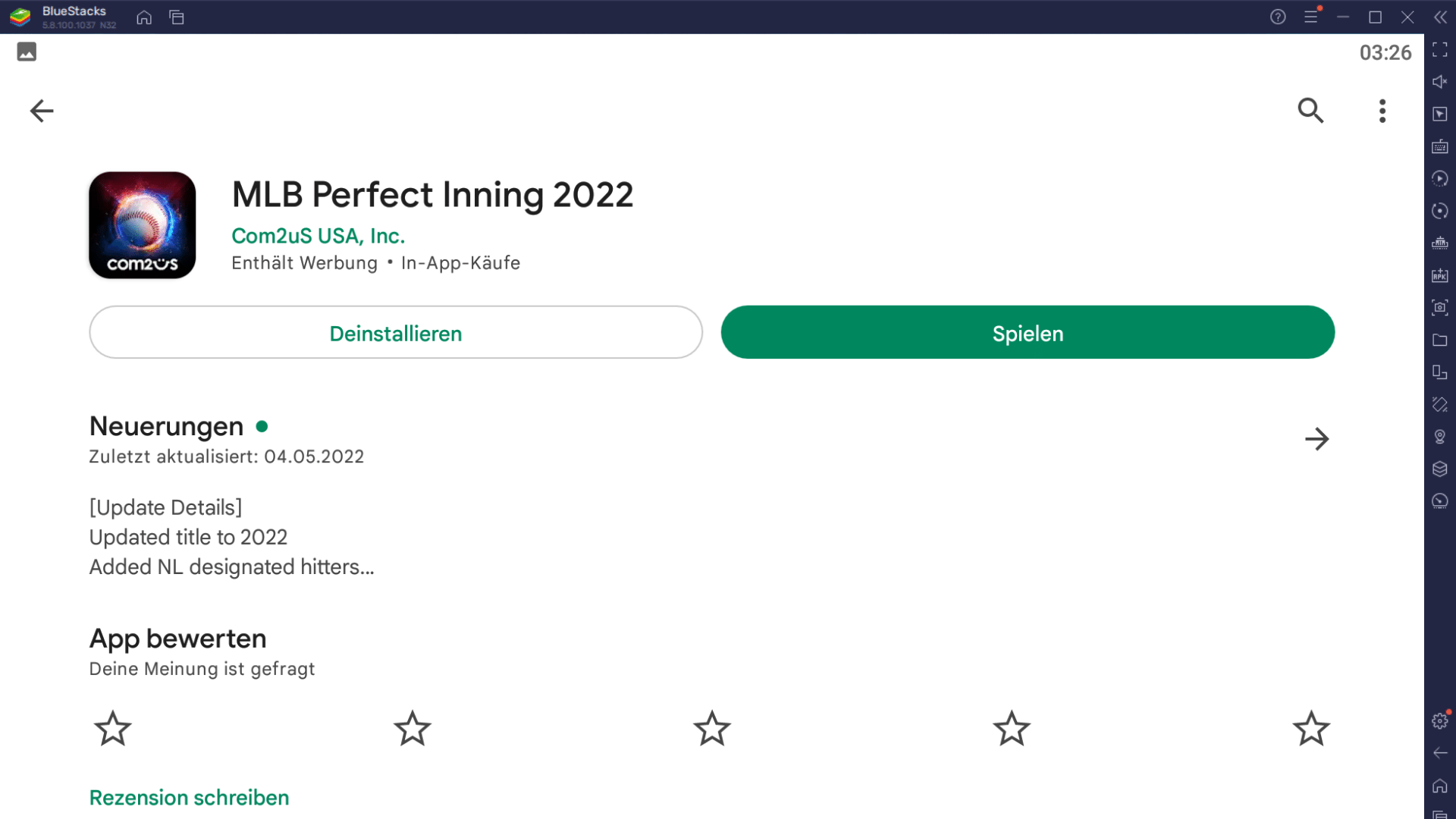
BlueStacks optimal einrichten
Um das Spiel ruckelfrei genießen zu können, solltest du einen Blick in die Einstellungen werfen.
Normalerweise stellt BlueStacks alles passend für dich ein, damit du direkt loslegen kannst, aber manche Spiele benötigen andere Einstellungen, da die Grafik oder Spielmechanik anspruchsvoller ist, als bei anderen Spielen oder Apps.
Im Tab “Performance” solltest du darauf achten, dass deine CPU Zuweisung auf “Hoch (4 Kerne)” eingestellt ist, damit BlueStacks mehr Ressourcen zur Verfügung hat, um das Spiel ordnungsgemäß abspielen zu können. Du kannst auch die Speicherzuweisen auf “Hoch (4GB)” einstellen, damit BlueStacks auch mehr RAM zur Verfügung hat. Falls du zu wenig RAM verbaut hast, wird BlueStacks dich warnen, falls du diese Option nicht nutzen kannst.
Lege noch den Schalter für “Hohe Framerates aktivieren” um und stelle den Regler auf eine für dich passende Framerate. Falls du eine Grafikkarte verbaut hast, empfehlen wir dir im Grafiktab den Grafik-Renderer auf OpenGL umzustellen, damit deine Grafikkarte für das Rendering verwendet wird.
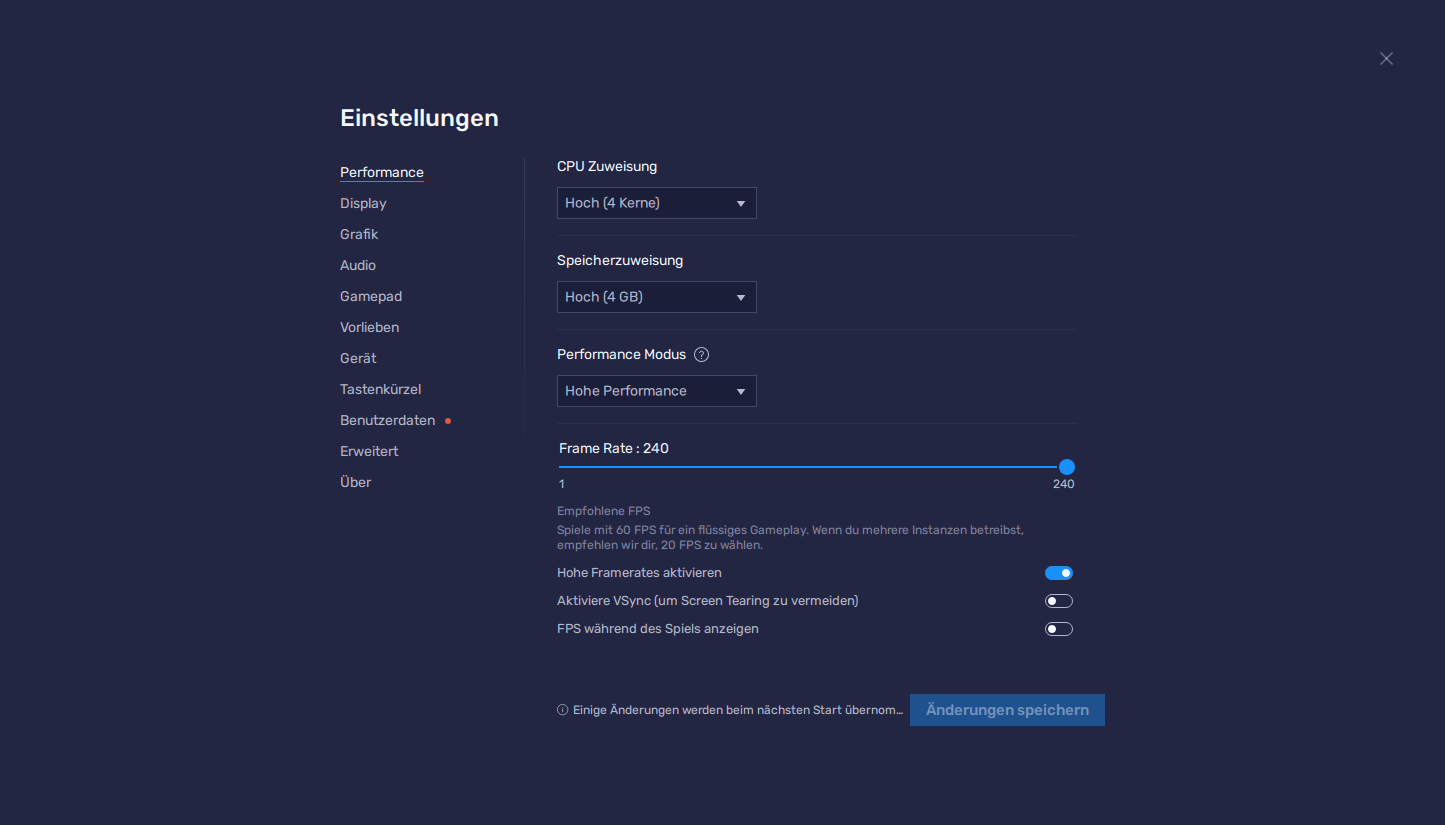
Nützliche Funktionen von BlueStacks für MLB Perfect Inning: Ultimate
Spielsteuerungtool
Wie du dir sicher denken kannst, ist es extrem nützlich Tastatur und Maus benutzen zu können, anstatt der klobigen Touch-Steuerung deines Handys. Dafür haben wir bei BlueStacks den Steuerungs-Editor entwickelt, damit du ganz bequem für alle Aktionen im Spiel Tasten zuweisen kannst. Dabei sind auch Steuerungen dabei, die Bewegungen eines Handys simulieren können. Beispielsweise Zoomen, Wischen und Kippen.
Die am meisten verwendete Funktion ist womöglich der Antippen-Spot. Damit kannst du ein einfaches Tippen auf dem Bildschirm simulieren.
Du wirst festellen, dass BlueStacks eine Steuerung für dieses Spiel vorprogrammiert hat, aber du hast jeder Zeit die Möglichkeit die Tastenbelegung nach deinen Wünschen anzupassen.
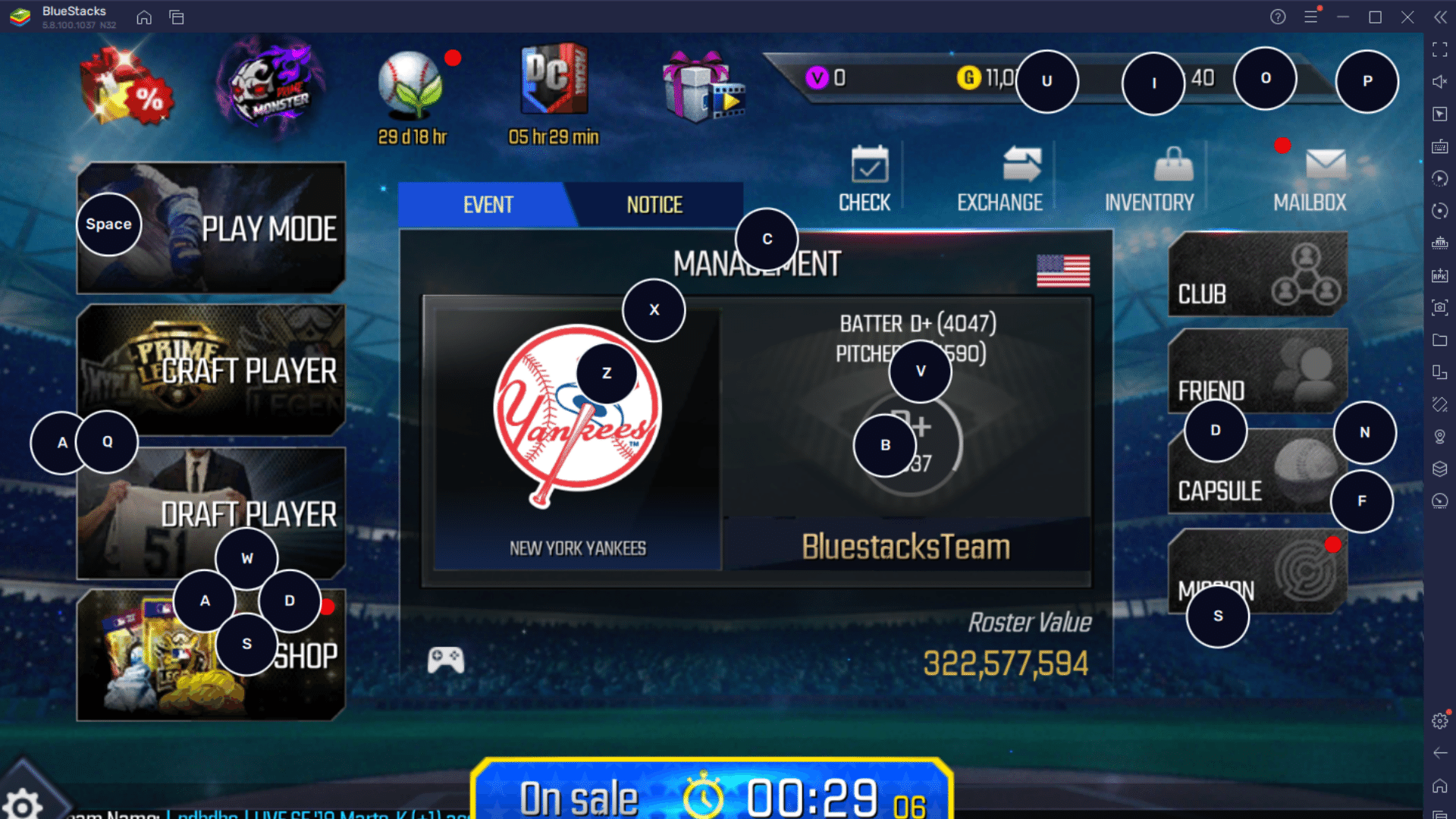
Makro-Manager
Mit dem berühmten Makro-Manager kannst du bei BlueStacks Makros aufnehmen und per Tastendruck abspielen lassen. Wenn du zum Beispiel eine nervige und monotone Interaktion in einem Spiel immer wiederholen musst, kannst du die Sequenz einfach aufzeichnen und bei Bedarf abspielen.
So hast du nie wieder solche nervigen Momente in Spielen und kannst unbeschwert das Makro benutzen.
Du hast natürlich auch die Möglichkeit Makros zu importieren und zu benutzen, falls andere Spieler in der Community bereits einige Situationen gefunden haben, die man automatisieren kann.
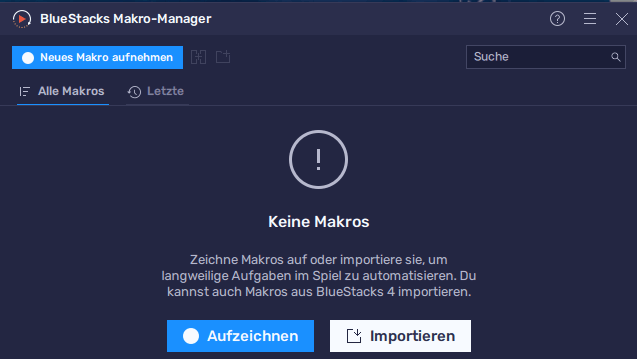
Der Multi-Instanzen-Manager als Rerolling-Tool
Da dieses Spiel darauf basiert, mit Glück bestimmte Spieler zu ziehen, ist es nicht unbedingt weit entfernt von Gacha-Spielen, die dafür bekannt sind, dass man in diesen Spielen Rerollen kann, um den besten Start zu erhalten.
Auch bei MLB Perfect Inning: Ultimate kannst du rerollen, denn derzeit bekommst du bei einem
Event (Stand: August 2022) eine Monster 100% Draft Karte, die du verwenden kannst, um gute Spieler zu erhalten. Außerdem erhältst du am Anfang weitere Drafts, die du benutzen kannst, sobald du im Spiel eingeloggt bist. Das macht das Rerolling natürlich besonders einfach und lukrativ.
Mit dem Multi-Instanzen-Manager von BlueStacks kannst du nämlich mehrere Instanzen von MLB Perfect Inning öffnen und gleichzeitig von mehreren Accounts versuchen, mit Glück die besten Spieler direkt am Anfang zu bekommen. Der Account, der für dich das beste Ergebnis erzielt hat, kann am Ende übernommen werden, um mit dem Spiel tatsächlich anzufangen.
Um das ganze noch leichter zu machen, kannst du das “Vorgänge synchronisieren” Tool verwenden, um gleichzeitig nur eine Instanz spielen zu müssen. Das Tool benutzt dann auf allen BlueStacks-Instanzen die gleichen Befehle, die du auf der ersten Instanz verwendest, um viel Arbeit zu sparen.
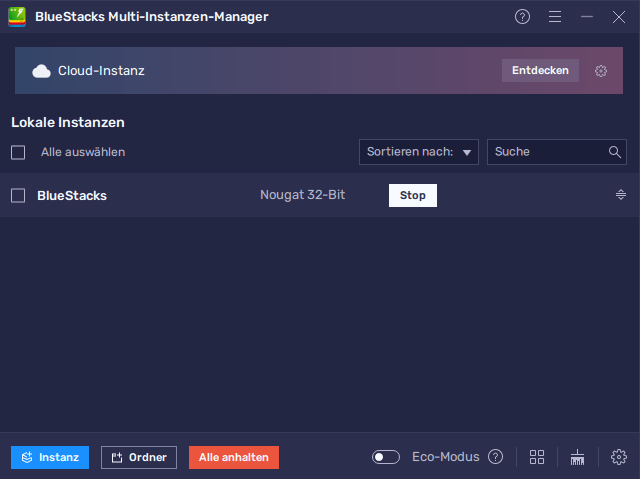
Eco-Modus als Enegiesparer
Verwende beim Rerolling auch den Eco-Modus, um Energie zu sparen. Du brauchst beim Rerolling nämlich nicht alle Instanzen auf voller Leistung laufen zu lassen. Es genügt, wenn die Instanzen auf der minimalen Voraussetzung interagieren, um die Ressourcen deines PCs zu schonen und mehr Instanzen auf einmal bespielen zu können.
Dieses Tool ist außerdem auch nützlich bei vielen Spielen, die viel im AFK-Modus gespielt werden.
Screenshot Tool
Wolltest du deinen Freunden schon mal etwas Lustiges zeigen, was dir im Spiel passiert ist oder möchtest du mit deinen Freunden teilen, welchen großartigen und einzigartigen Spieler du gerade gezogen hast? Dann kannst du das über BlueStacks ab jetzt mit dem Screenshot-Tool tun. Mit STRG + SHIFT + S kannst du direkt einen Screenshot aufnehmen ohne Verzögerungen.
Nach diesem Guide sollte es dir nun leicht fallen BlueStacks auf deinen PC herunterzuladen, MLB Perfect Inning: Ultimate zu installieren und das Spiel mit den besten Spielern zu bestreiten, dank dem Rerolling mit dem Multi-Instanzen-Manager. Hinterlass uns doch bitte noch einen Kommentar weiter unten auf der Website, damit wir dein Feedback lesen können.
Happy Gaming!